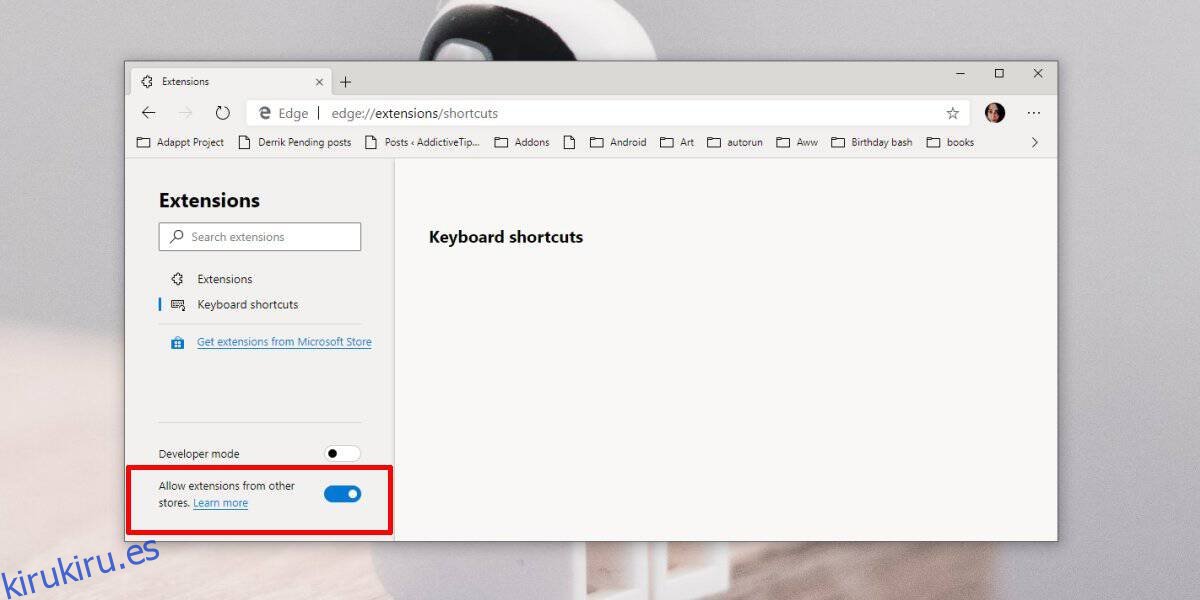Microsoft tiene una nueva versión de Edge basada en Chromium. Los usuarios del programa Insider pueden instalarlo si lo desean, pero todavía está en versión beta. Si estás en el canal estable de Windows 10 y quieres probar Edge basado en Chromium, puedes intentar ejecutar esta compilación filtrada. Lo mejor de Edge ejecutándose en Chromium es que las miles de extensiones de Chrome que ya están disponibles en Chrome Web Store podrán ejecutarse en él. No tendrá que esperar a que su extensión favorita se transfiera a Edge para usarla. A continuación, le indicamos cómo puede instalar extensiones de Chrome en Chromium Edge.
Tabla de contenido
Extensiones de Chrome en Chromium Edge
Ejecute Chromium Edge y haga clic en el botón de más opciones en la parte superior derecha. En el menú que se abre, seleccione Extensiones. La página Extensiones de Chromium Edge le muestra dónde puede obtener extensiones creadas específicamente para Edge, atajos de teclado que puede configurar para las extensiones que ha instalado y, lo que es más importante, le permite instalar extensiones de otras tiendas. Hay un interruptor para eso en la parte inferior izquierda de esta página; encenderlo.
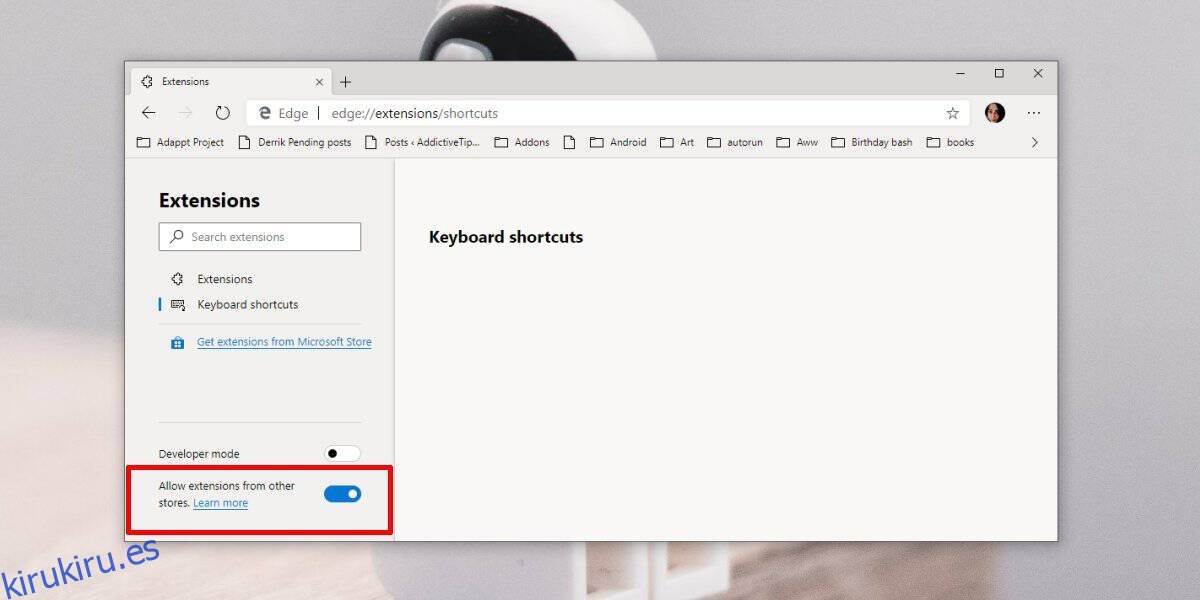
Visita este enlace en Chromium Edge y lo llevará a la página de extensiones de Chrome Web Store. Busque la extensión que desea instalar y haga clic en el botón Agregar a Chrome. Aparecerá un mensaje pidiéndole que confirme que desea instalar la extensión y los permisos que requiere.
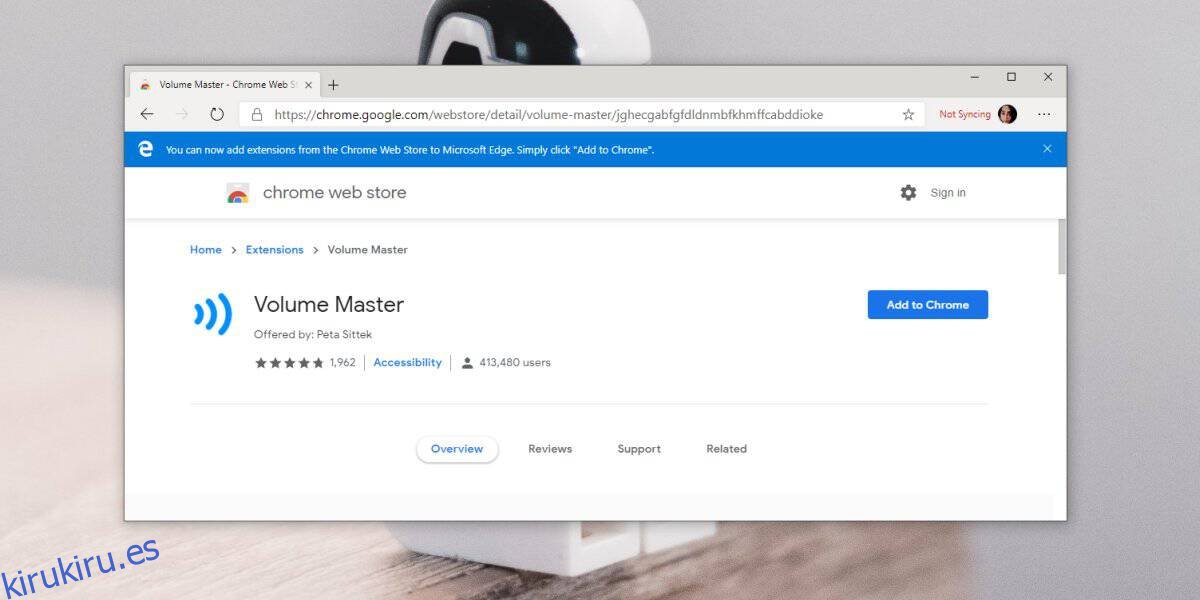
Una vez concedida, la extensión se instalará y podrá utilizarla.
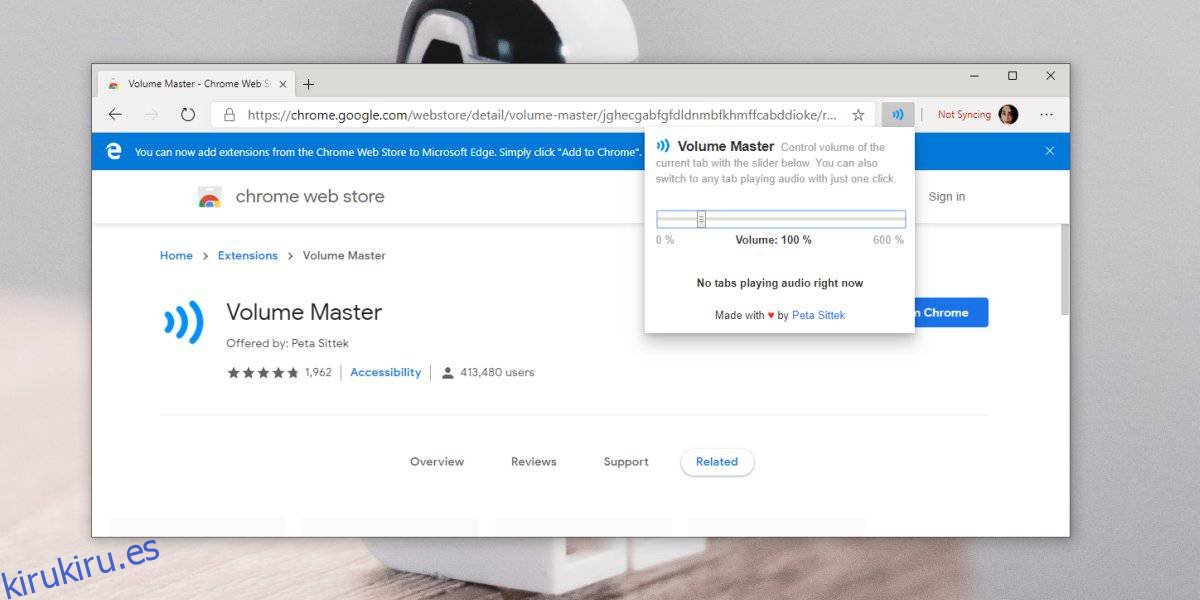
Desinstalar extensión
Para desinstalar una extensión de Chrome de Chromium Edge, haga clic en el botón de más opciones en la parte superior derecha y seleccione Extensiones en el menú. En la página Extensiones, verá todas las extensiones, Chrome o de otro tipo, que haya instalado en Chromium Edge.
Si hace clic en el interruptor junto a una extensión, la desactivará. Para eliminarlo, haga clic en el botón Eliminar debajo de la extensión que desea eliminar.
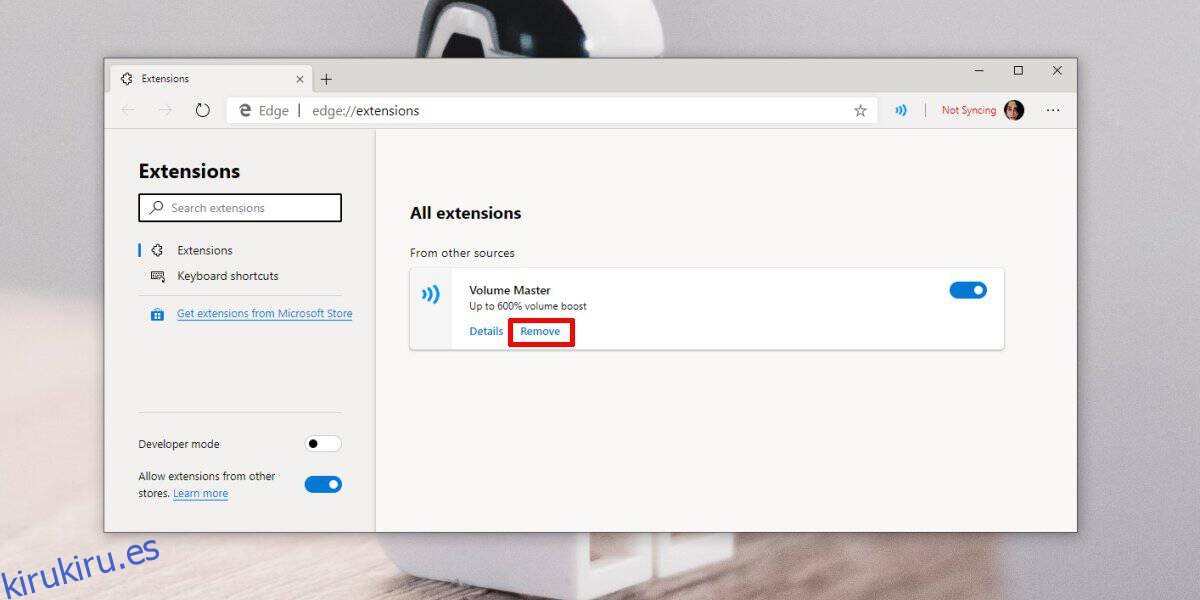
Todas y cada una de las extensiones que instales desde Chrome Web Store deberían funcionar en Chromium Edge. No parece que le falte ninguna característica que tenga Chrome que pueda parecer obvia, pero Microsoft podría haber hecho algunos cambios bajo el capó. Está usando Chromium pero con algunas modificaciones, por ejemplo, sincroniza la configuración con su cuenta de Microsoft y no con su cuenta de Gmail. Es posible que las extensiones que dependen de su cuenta de Gmail en el navegador no funcionen.